HTML卡片布局实现与阴影圆角设置技巧
时间:2025-08-11 10:30:52 350浏览 收藏
本文详细介绍了HTML卡片布局的实现方法,重点讲解了如何利用CSS的盒模型、Flexbox弹性布局和Grid网格布局构建卡片结构,并通过`box-shadow`和`border-radius`属性实现阴影和圆角效果,提升视觉层次感。针对多张卡片的高效布局,文章对比了Flexbox和Grid的适用场景,Flexbox擅长一维动态布局,而Grid则更适合二维固定结构。此外,还深入探讨了响应式设计技巧,包括流式宽度、媒体查询、图片处理和字体适配,确保卡片在不同屏幕尺寸下都能良好显示。最后,文章强调了用户体验的重要性,提出了通过悬停动画、键盘可访问性、语义化HTML以及性能优化等手段,打造美观、易用且高效的HTML卡片布局。
要实现高效的多张卡片布局,应根据需求选择Flexbox或Grid。1. 对于一维、内容动态的布局,使用Flexbox,通过display: flex和flex-wrap: wrap实现换行,结合justify-content和gap控制对齐与间距,并用媒体查询适配不同屏幕;2. 对于二维、结构固定的复杂布局,选用Grid,通过display: grid和grid-template-columns: repeat(auto-fit, minmax(300px, 1fr))实现自动响应式列数,配合gap设置间距,更精准控制网格结构;3. 响应式设计中,采用流式宽度、图片max-width: 100%、字体适配和触摸区域优化,确保跨设备良好体验;4. 提升用户体验需添加悬停动画、键盘可访问性、语义化HTML与alt文本,并优化图片加载与CSS性能,最终实现美观、可访问且高效的卡片布局。
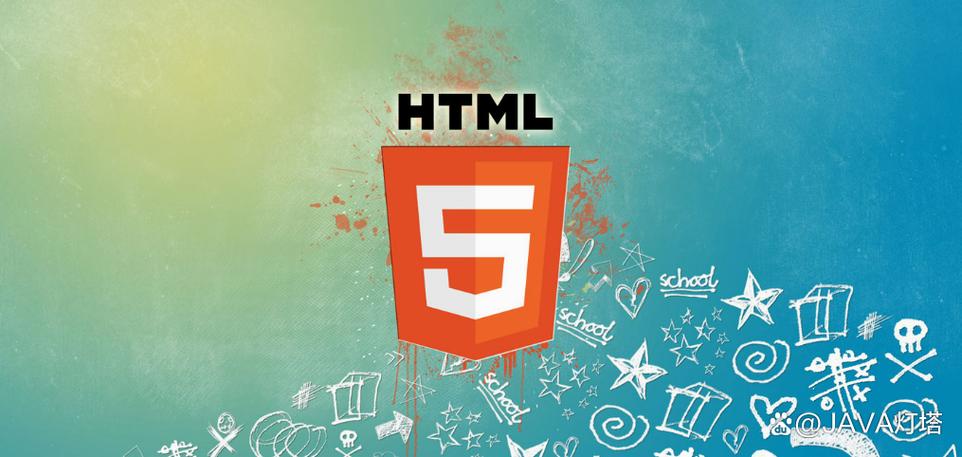
卡片布局在HTML中主要通过div等块级元素结合CSS样式来实现,其核心在于利用CSS的盒模型、弹性布局(Flexbox)或网格布局(Grid)来构建结构,并通过box-shadow属性添加阴影,border-radius属性设置圆角。这是一种非常常见的UI模式,能有效组织内容,提升视觉层次感。
解决方案
要实现一个基本的卡片布局,并设置阴影和圆角,你需要HTML结构来承载内容,以及CSS来定义其外观。
HTML结构示例:
<div class="card">
<img src="https://via.placeholder.com/300x200" alt="卡片图片" class="card-image">
<div class="card-content">
<h3>卡片标题</h3>
<p>这是卡片的主体内容,通常会包含一些描述性的文字,或者其他需要展示的信息。</p>
<a href="#" class="card-link">了解更多</a>
</div>
</div>CSS样式示例:
.card {
background-color: #fff; /* 卡片背景色 */
border-radius: 12px; /* 设置圆角,值越大越圆 */
box-shadow: 0 4px 8px rgba(0, 0, 0, 0.1); /* 设置阴影:水平偏移 垂直偏移 模糊半径 扩散半径 颜色 */
margin: 20px; /* 外边距,与其他元素保持距离 */
padding: 20px; /* 内边距,内容与边框的距离 */
width: 300px; /* 卡片宽度,可根据需要调整 */
overflow: hidden; /* 确保内容不会溢出圆角 */
display: flex; /* 使用Flexbox来布局内部元素,例如图片和内容 */
flex-direction: column; /* 垂直排列内部元素 */
transition: transform 0.3s ease-in-out; /* 鼠标悬停时的过渡效果 */
}
.card:hover {
transform: translateY(-5px); /* 鼠标悬停时卡片略微上浮 */
box-shadow: 0 8px 16px rgba(0, 0, 0, 0.2); /* 悬停时阴影加深 */
}
.card-image {
width: 100%;
height: auto;
border-radius: 8px; /* 图片也可以有自己的圆角 */
margin-bottom: 15px;
}
.card-content h3 {
margin-top: 0;
margin-bottom: 10px;
color: #333;
}
.card-content p {
font-size: 14px;
line-height: 1.6;
color: #666;
margin-bottom: 15px;
}
.card-link {
display: inline-block;
background-color: #007bff;
color: #fff;
padding: 8px 15px;
border-radius: 5px;
text-decoration: none;
font-size: 14px;
transition: background-color 0.3s ease;
}
.card-link:hover {
background-color: #0056b3;
}通过上述代码,一个带有圆角和阴影的卡片就基本成型了。其中box-shadow的参数需要一些实践来找到最适合你设计的值,它能很好地模拟物理世界的光影效果,让卡片看起来不那么“平”。border-radius则决定了卡片边缘的柔和程度,通常8px到16px是一个比较常见的范围,具体看你的设计风格。
如何高效组织多张卡片布局?Flexbox与Grid的实践选择
当我们不只是想展示一张卡片,而是需要一个卡片网格时,布局方式的选择就变得尤为重要。我个人在处理这类问题时,通常会在Flexbox和Grid之间做个权衡。
Flexbox(弹性盒子布局) Flexbox特别适合一维布局,比如一行或一列的排列。如果你想让卡片在水平方向上等宽排列,或者在垂直方向上均匀分布,Flexbox是首选。它在处理内容对齐和空间分配上非常直观。
.card-container-flex {
display: flex;
flex-wrap: wrap; /* 允许卡片换行 */
justify-content: center; /* 水平居中对齐卡片 */
gap: 20px; /* 卡片之间的间距 */
padding: 20px;
}
/* 结合上面的.card样式 */
.card-container-flex .card {
flex: 0 0 calc(33.33% - 40px); /* 在三列布局中,每张卡片占据约1/3宽度,并减去间距 */
max-width: 350px; /* 限制卡片最大宽度,防止过大 */
}
/* 媒体查询,适配小屏幕 */
@media (max-width: 768px) {
.card-container-flex .card {
flex: 0 0 calc(50% - 40px); /* 两列布局 */
}
}
@media (max-width: 480px) {
.card-container-flex .card {
flex: 0 0 calc(100% - 40px); /* 单列布局 */
}
}Flexbox的优势在于其灵活性,尤其是在项目数量不确定或者需要根据内容动态调整布局时。但当涉及到更复杂的二维对齐,比如不同高度的卡片需要严格对齐时,Flexbox就可能显得力不从心,或者需要额外的技巧来弥补。
Grid(网格布局) Grid是为二维布局而生的。如果你需要一个固定的行数和列数,或者希望卡片能跨越多行多列,Grid的表达能力远超Flexbox。它能更直观地定义整个布局区域。
.card-container-grid {
display: grid;
grid-template-columns: repeat(auto-fit, minmax(300px, 1fr)); /* 自动适应列数,每列最小300px,最大1fr */
gap: 20px; /* 行和列之间的间距 */
padding: 20px;
}
/* 结合上面的.card样式 */
/* Grid布局下,卡片宽度由grid-template-columns控制,无需单独设置flex */Grid的强大之处在于grid-template-columns和grid-template-rows,特别是repeat()和minmax()的组合,能轻松实现响应式网格,让卡片在不同屏幕尺寸下自动调整列数。对于卡片高度不一但希望底部对齐的情况,Grid的align-items: start;或end;配合grid-auto-rows: minmax(min-content, max-content);也能提供解决方案。
我的经验是,对于简单的卡片列表,Flexbox快速且够用;但一旦涉及到更复杂的网格结构,比如仪表盘布局,或者需要精细控制每个卡片在网格中的位置,Grid无疑是更强大和优雅的选择。选择哪一个,取决于你对布局的精确控制需求和内容的动态性。
响应式卡片布局:适配不同屏幕尺寸的技巧
让卡片在不同设备上都能良好显示,是现代网页设计中不可或缺的一环。这不仅仅是让它们“看起来”能放得下,更是要保证用户体验的一致性。
核心思想:流式布局与媒体查询
流式宽度(Fluid Widths):避免给卡片设置固定的像素宽度。相反,使用百分比宽度、
max-width或者像上面Grid示例中的minmax()结合fr单位。这让卡片能根据父容器的大小自动调整。.card { /* ...其他样式 */ width: calc(100% - 40px); /* 默认单列,减去左右margin */ max-width: 350px; /* 限制单张卡片的最大宽度 */ }对于Flexbox容器内的卡片,
flex: 0 0 calc(XX% - YYpx);是实现流式布局的关键。它告诉浏览器,在分配空间时,卡片应该尝试占据父容器的百分比宽度,并预留出间距。媒体查询(Media Queries):这是响应式设计的基石。通过在不同屏幕宽度下应用不同的CSS规则,我们可以改变卡片的排列方式、大小甚至隐藏某些元素。
/* 针对平板设备,两列布局 */ @media (min-width: 768px) { .card-container-flex .card { flex: 0 0 calc(50% - 40px); } } /* 针对桌面设备,三列布局 */ @media (min-width: 1024px) { .card-container-flex .card { flex: 0 0 calc(33.33% - 40px); } }对于Grid布局,
grid-template-columns: repeat(auto-fit, minmax(300px, 1fr));本身就包含了很强的响应式能力,它会根据可用空间自动调整列数,但你仍然可以使用媒体查询来微调minmax的最小值,或者在特定断点改变gap。
一些实用的小技巧:
- 图片处理:卡片中的图片通常是响应式布局的痛点。使用
img { max-width: 100%; height: auto; display: block; }确保图片不会溢出卡片,并能按比例缩放。 - 内容裁剪:如果卡片内容过多,导致高度不一,可能会破坏整体美观。可以考虑使用CSS的
text-overflow: ellipsis; white-space: nowrap; overflow: hidden;来裁剪单行文本,或者display: -webkit-box; -webkit-line-clamp: N; -webkit-box-orient: vertical; overflow: hidden;来限制多行文本。但这需要权衡,因为裁剪内容可能会丢失重要信息。 - 触摸区域:在移动端,确保卡片的点击区域足够大,方便用户操作。通常,整个卡片都可以作为可点击区域,或者至少其中的主要按钮和链接要有足够的内边距。
- 字体大小调整:在小屏幕上,适当减小字体大小可以避免文本溢出,并提高可读性。
@media (max-width: 480px) { .card-content h3 { font-size: 1.1em; } .card-content p { font-size: 0.9em; } }响应式设计并非一蹴而就,它是一个迭代优化的过程。通常我会从移动端优先(Mobile First)的思路开始,先设计好小屏幕下的布局,再逐步通过媒体查询扩展到大屏幕。这样能确保在资源有限的移动设备上也能有良好的性能和体验。
提升卡片用户体验:交互、可访问性与性能优化
仅仅是“能看”和“能放”是远远不够的,一个优秀的卡片设计,还需要考虑用户如何与它互动,所有人是否都能无障碍地使用,以及它加载的速度如何。
交互性:让卡片“活”起来
- 悬停效果(Hover Effects):如前面示例所示,简单的
transform: translateY(-5px);和box-shadow变化就能带来很好的视觉反馈,表明卡片是可交互的。也可以尝试背景色变化、边框高亮等。 - 点击反馈(Active/Focus States):当用户点击或通过键盘Tab键聚焦到卡片上时,需要有明确的视觉指示。使用
:active和:focus伪类来设置样式,比如加粗边框、改变背景色。这对于键盘导航用户尤其重要。 - 动画与过渡(Animations & Transitions):不要过度使用,但适当的过渡效果(如
transition: all 0.3s ease;)可以让卡片状态变化显得更平滑自然,避免生硬的跳变。
可访问性(Accessibility - A11y):为所有人设计
这是我个人认为最容易被忽视,但又至关重要的一点。
- 语义化HTML:使用正确的HTML标签,而不是一味地
div。例如,如果卡片代表一篇文章或一个产品,可以使用或。卡片内的标题用或,链接用。 - 图片替代文本(Alt Text):
alt属性是必不可少的。它为屏幕阅读器用户提供图片内容的描述,即使图片无法加载也能显示文本。<img src="image.jpg" alt="详细描述图片内容的文本,例如:一张蓝色的卡片,上面展示着一个笔记本电脑和咖啡杯。">
- 键盘导航:确保所有可交互的元素(如链接、按钮)都可以通过键盘的Tab键进行聚焦,并且聚焦时有明显的视觉反馈(如
outline)。 - ARIA属性:在复杂交互场景下,可以考虑使用ARIA(Accessible Rich Internet Applications)属性,为辅助技术提供更多语义信息。例如,如果卡片是一个可折叠的区域,可以使用
aria-expanded="true/false"。
性能优化:让卡片加载更快
- 图片优化:卡片中常常包含图片。确保图片尺寸合适,使用现代格式(如WebP),并进行压缩。考虑使用懒加载(Lazy Loading),即只有当图片进入视口时才加载,这可以通过
loading="lazy"属性实现。<img src="placeholder.jpg" data-src="actual-image.jpg" alt="卡片图片" loading="lazy" class="card-image">
然后配合JavaScript来替换
src属性。 - CSS优化:避免冗余的CSS代码,合并和压缩CSS文件。如果卡片样式复杂,考虑使用CSS变量来管理颜色、间距等,方便维护和减少重复。
- 避免不必要的JavaScript:如果纯CSS就能实现的效果,尽量避免使用JavaScript。每多一份JS,浏览器就需要多一份解析和执行的开销。
- 字体加载:如果卡片使用了自定义字体,确保字体文件经过优化,并且采用适当的加载策略(如
font-display: swap;),避免文本在字体加载前不可见(FOIT)。
在实际项目中,我发现这三者是相互关联的。一个性能差的卡片会影响用户体验,一个缺乏可访问性的卡片则排斥了部分用户。从一开始就将这些因素纳入考量,而不是在项目后期才修修补补,通常能避免很多麻烦。
理论要掌握,实操不能落!以上关于《HTML卡片布局实现与阴影圆角设置技巧》的详细介绍,大家都掌握了吧!如果想要继续提升自己的能力,那么就来关注golang学习网公众号吧!
-
502 收藏
-
501 收藏
-
501 收藏
-
501 收藏
-
501 收藏
-
319 收藏
-
394 收藏
-
258 收藏
-
484 收藏
-
402 收藏
-
334 收藏
-
460 收藏
-
160 收藏
-
189 收藏
-
140 收藏
-
310 收藏
-
275 收藏
-

- 前端进阶之JavaScript设计模式
- 设计模式是开发人员在软件开发过程中面临一般问题时的解决方案,代表了最佳的实践。本课程的主打内容包括JS常见设计模式以及具体应用场景,打造一站式知识长龙服务,适合有JS基础的同学学习。
- 立即学习 543次学习
-

- GO语言核心编程课程
- 本课程采用真实案例,全面具体可落地,从理论到实践,一步一步将GO核心编程技术、编程思想、底层实现融会贯通,使学习者贴近时代脉搏,做IT互联网时代的弄潮儿。
- 立即学习 516次学习
-

- 简单聊聊mysql8与网络通信
- 如有问题加微信:Le-studyg;在课程中,我们将首先介绍MySQL8的新特性,包括性能优化、安全增强、新数据类型等,帮助学生快速熟悉MySQL8的最新功能。接着,我们将深入解析MySQL的网络通信机制,包括协议、连接管理、数据传输等,让
- 立即学习 500次学习
-

- JavaScript正则表达式基础与实战
- 在任何一门编程语言中,正则表达式,都是一项重要的知识,它提供了高效的字符串匹配与捕获机制,可以极大的简化程序设计。
- 立即学习 487次学习
-

- 从零制作响应式网站—Grid布局
- 本系列教程将展示从零制作一个假想的网络科技公司官网,分为导航,轮播,关于我们,成功案例,服务流程,团队介绍,数据部分,公司动态,底部信息等内容区块。网站整体采用CSSGrid布局,支持响应式,有流畅过渡和展现动画。
- 立即学习 485次学习
